怎么在电脑中修改启动方式为U盘启动
有的小伙伴在使用电脑过程中,为了防止电脑启动出现问题,因此想要修改启动方式为U盘启动,但是却不知道如何修改,那么小编就来为大家介绍一下吧。
方法一:启动快捷键设置
1. 不同类型的电脑有不同的启动快捷键,点击页面顶部的U盘启动选项,接着点击快捷键,来查询U盘启动的快捷键,或者可以直接参照下图所示的表格来查询。

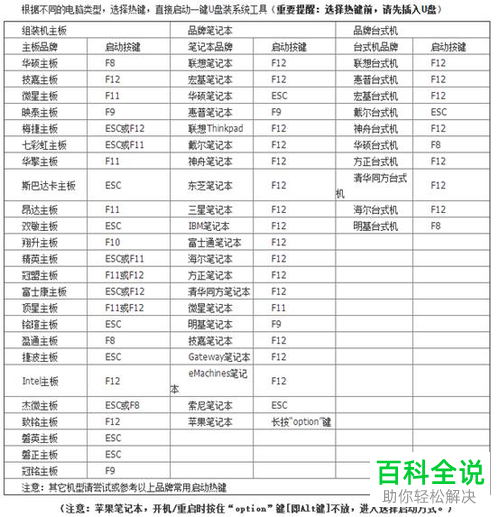
2. 将电脑重启,来到开机界面后,猛按键盘上的快捷键,就可以成功进入设置界面了,按键盘上的上下键选择“usb”,就可以成功修改启动方式为U盘启动了。
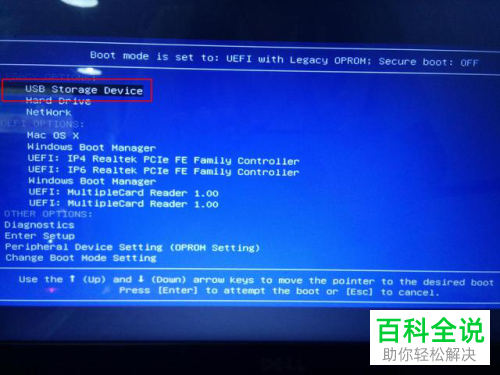
方式二:bios启动
1.将电脑重启,来到开机界面后,猛按键盘上的快捷键,就可以成功进入BIOS界面了,在下图所示的Boot页面中,选择U盘选项,然后不同的电脑显示的不同,该页面中也就是选择removeble device(可移动设备),接着使用“shift”和“↑ ”组合键,移动removeble device到最上方。

2. 完成移动后,按键盘上的F10键,接着点击弹出窗口中的yes选项。
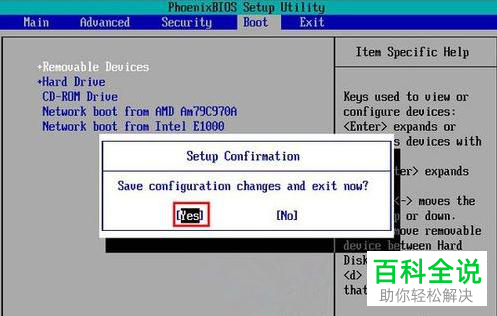
方式三:UEFI启动设置
1.第一步,将电脑重启,来到开机界面后,猛按键盘上的快捷键,就可以成功进入uefi bios设置界面,接着选择页面左侧的SETTINGS,也就是主板设置选项。

2. 第二步,来到下图所示的IESETTINGS页面后,移动键盘上的“↑”键和“↓”键到启动选项。

3. 第三步,移动键盘上的“↑”键和“↓”键到1st 开机装置上,也就是第一启动项,就可以电脑的第一启动项是硬盘。

4. 第四步,移动键盘上的“↑”键和“↓”键到带有“UEFI”的选项,接着按键盘上的enter键,来确定选择。

5. 第五步,完成选择后,按键盘上的F10键,接着点击弹出窗口中的yes选项。


以上就是怎么在电脑中修改启动方式为U盘启动的方法。
赞 (0)

